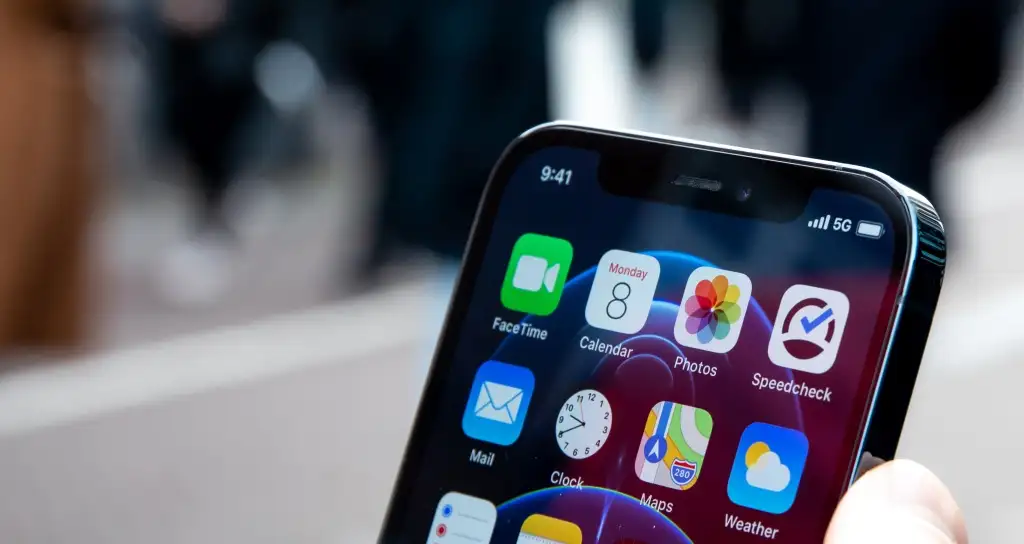Om du ser felmeddelandetCOMCTL32.dll saknas eller hittades intemedan du försöker använda vissa applikationer på din Windows 11/10, läs det här inlägget för att lära dig hur du fixar det. COMCTL32.dll (Common Controls Library) är ensom följer med operativsystemet Windows. Den implementerar vanliga kontroller (standard UI-element som knappar, rullningslister, förloppsindikatorer, etc.) som operativsystemet och tredjepartsapplikationer ofta använder för att skapa konsekventa och interaktiva användargränssnitt.
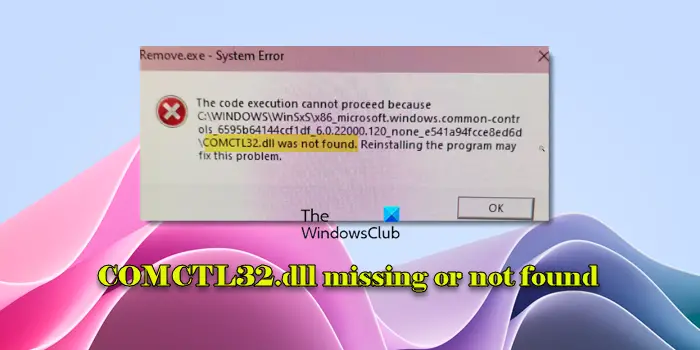
?COMCTL32.dll saknas? eller ?COMCTL32.dll hittades inte? fel uppstår vanligtvis när ett program misslyckas med att hitta filen COMCTL32.dll under dess start eller installation. Detta kan hända på grund av filkorruption, oavsiktlig radering eller ändring av filen, inkompatibilitetsproblem med specifika applikationer eller virus eller skadlig programvara som riktar sig mot systemfiler. Det fullständiga felmeddelandet lyder:
Körningen av koden kan inte fortsätta eftersom COMCTL32.dll inte hittades. Om du installerar om programmet kan det här problemet lösas.
Eller
Programmet kan inte starta eftersom COMCTL32.dll saknas på din dator. Försök att installera om programmet för att åtgärda problemet.
Om du upplever samma problem, läs det här inlägget för att veta hur du åtgärdar felet.
Var är comctl32 DLL-filen?
Comctl32.dll (Common Controls Library) är en del av Windows operativsystem och tillhandahåller kontroller och funktioner för applikationer, som knappar, menyer, rullningslister, etc. Om den här filen saknas eller är korrupt, kanske program skrivna i VB nu fungerar korrekt. .
I 32-bitarsversioner av Windows finns filen iC:\Windows\System32mapp. Men i 64-bitarsversioner av Windows finns det i bådaC:\Windows\System32(för 64-bitars applikationer) ochC:\Windows\SysWOW64(för 32-bitars applikationer). Det kan också visas i.
Åtgärda COMCTL32.dll som saknas eller hittades inte i Windows 11
Att fixaCOMCTL32.dll saknas eller hittades intefel på din Windows 11/10 PC, använd dessa lösningar:
- Omregistrera filen COMCTL32.dll
- Kör SFC- och DISM-skanningarna
- Installera om programmet
- Använd systemåterställning
- Ladda ner och registrera om filen manuellt
Låt oss se detta i detalj.
1] Omregistrera COMCTL32.dll-filen
med följande kommando, se om det fungerar för dig:
regsvr32 COMCTL32.dll
2] Kör SFC- och DISM-skanningarna
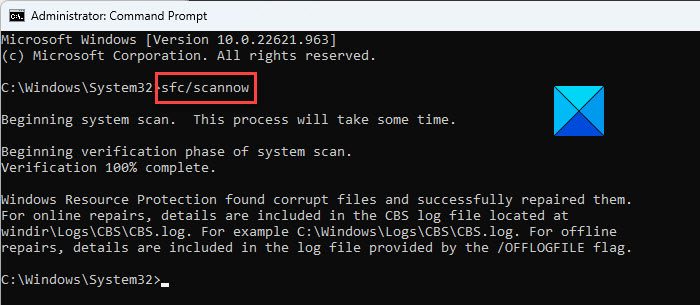
. Att köra dessa skanningar är bland de mest effektiva lösningarna för att åtgärda saknade system-DLL-filfel.
För att köra SFC-skanningen, öppna Kommandotolken som administratör, skrivsfc /scannowoch tryck påSkriva in. Ovanstående kommando kommer att kontrollera ditt system för saknade eller skadade systemfiler och reparera dem automatiskt.
Om det inte hjälper att köra SFC, prova att köra DISM-verktyget. Det kan reparera Windows-systemavbildningen, fixa djupare korruption som kan hindra SFC från att fungera.
För att köra DISM, skrivDISM /Online /Cleanup-Image /RestoreHealthi samma kommandotolk och tryck påSkriva in.
Starta nu om din dator för att säkerställa att alla reparationer som gjorts på systemet tillämpas fullt ut.
3] Installera om programmet
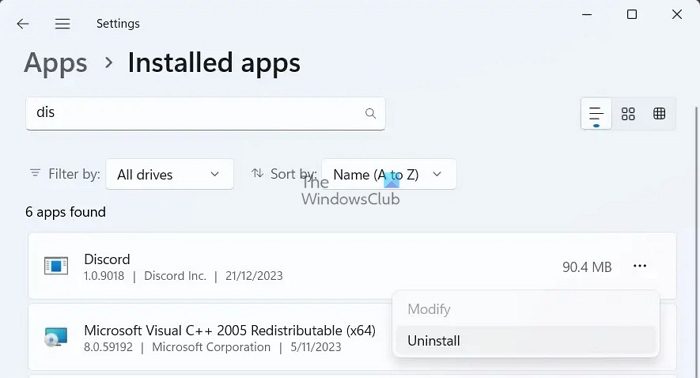
Denna lösning bör användas när felet uppstår när ett specifikt program används, vilket indikerar att programmets DLL-beroende kan vara skadat eller saknas. Under ominstallationen ersätts alla viktiga filer i programmet, inklusive alla saknade eller skadade DLL-filer, med deras nya kopior. Processen säkerställer att programmet får de nödvändiga DLL-filerna i rätt version och plats.
För att installera om en app, gå tillInställningar > Appar > Installerade appar. Leta reda på appen i listan, klicka på ikonen med tre prickar bredvid appens namn och väljAvinstallera. Följ anvisningarna för att ta bort appen helt. När den har avinstallerats, installera om appen genom att ladda ner den från dess officiella webbplats eller Microsoft Store. Starta om din dator och se om felet är borta.
4] Använd systemåterställning
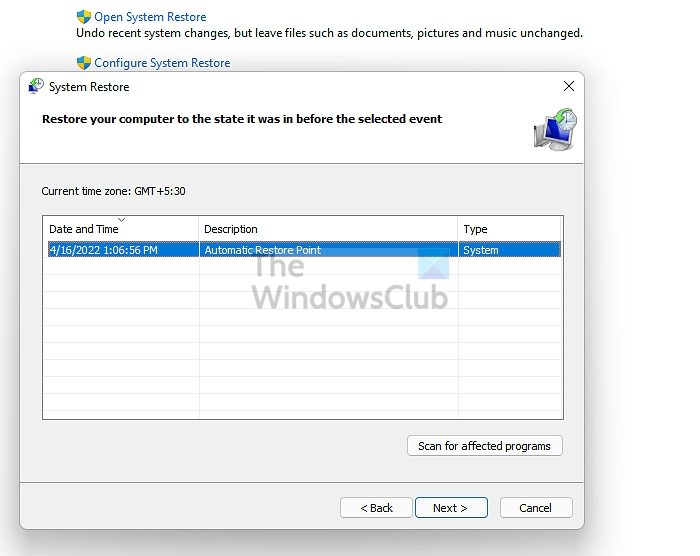
Om du tidigare har skapat en återställningspunkt kan användning av systemåterställning hjälpa problemet genom att återställa ditt system till ett läge när COMCTL32.dll-filen var intakt.
För att göra detta, sök efter ?systemåterställning? i Start-menyn, väljSkapa en återställningspunkt, gå tillSystemskyddfliken och klickaSystemåterställning. Välj den återställningspunkt du skapade innan problemet uppstod och följ anvisningarna för att slutföra återställningsprocessen.
5] Ladda ner och registrera om filen manuellt
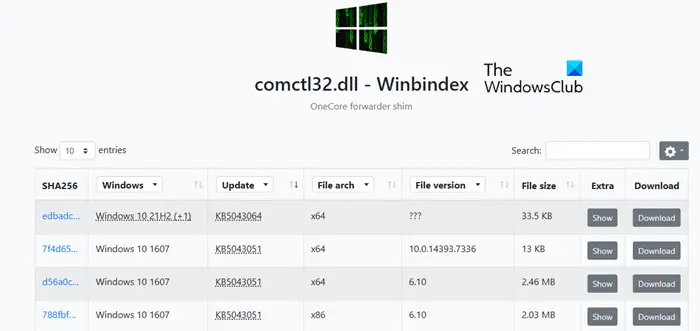
är en webbtjänst som tillhandahåller information om Windows OS-filer och låter användare ladda ner dem direkt från Microsofts servrar. Om COMCTL32.dll är tillgängligt via Winbindex kan det vara en pålitlig källa för att hämta filen.
Notera:Vi rekommenderar inte att du laddar ner DLL-filer från tredje parts webbplatser på grund av potentiella säkerhetsrisker.
Besök Winbindex webbplats. Sök efter ?comctl32.dll?. Om tillgänglig, ladda ner filen (se till att filen matchar din Windows-version och arkitektur för att undvika kompatibilitetsproblem).
Notera:Om det slutar med att du laddar ner en ?.blob? byter du bara namn på den till ?COMCTL32.dll?.
När den har laddats ned, placera DLL-filen i lämplig katalog och omregistrera DLL-filen genom att köraregsvr32 comctl32.dlli en förhöjd kommandotolk.
Jag hoppas att detta hjälper.
Läsa: .
Hur fixar jag ett saknat dll-problem?
Till, försök att starta om datorn eller avinstallera och installera om det berörda programmet. Kör sedan verktyget System File Checker för att reparera saknade eller skadade systemfiler. Om det inte fungerar, använd DISM-verktyget för att reparera Windows-systemavbildningen. Se också till att ditt Windows-operativsystem är uppdaterat, eftersom uppdateringar kan fixa olika problem, inklusive saknade DLL-filer.
Läs nästa: .